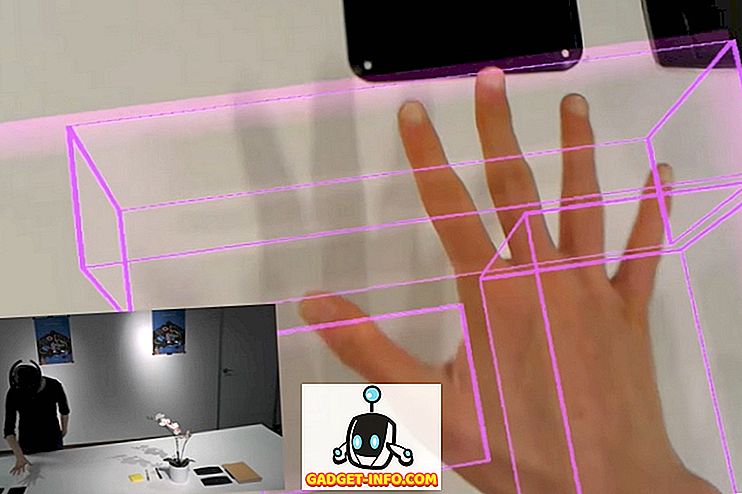Google tagad, Android atdzist balss palīgs var nebūt tik draudzīgs kā Siri vai Cortana, bet tas ir daudz funkcionālāks. Lai gan Google tagad atbalsta daudzas balss komandas, mēs esam vēlējuši iespēju, kas ļauj tai pievienot pielāgotas balss komandas. Pateicoties Android elastībai, ir iespējams pievienot pielāgotus balss komandas pakalpojumam Google Now. Ir dažas trešās puses lietotnes, kas ļauj jums to darīt. Tātad, bez turpmākas norādes, šeit ir norādīts, kā jūs varat pievienot pielāgotas balss komandas pakalpojumā Google tagad :
Pirms sākat darbu, šim procesam būs nepieciešama programma Tasker. Tasker ir pieejams 2, 99 $ par Play veikalu, bet jūs varat doties uz priekšu un lejupielādēt bezmaksas 7 dienu izmēģinājumu no Tasker oficiālās tīmekļa vietnes. Izmēģinājums ir pieejams kā APK fails, tāpēc jums būs jālikvidē to savā Android viedtālrunī.
Lai iegūtu šo funkciju, varat izmantot arī programmu Commandr vai AutoVoice. Tomēr ir svarīgi atzīmēt, ka Commandr ir pieejams bez maksas un nodrošina savu iebūvēto komandu kopumu, bet AutoVoice ir maksas lietotne ($ 1, 34), kas pieejama arī bezmaksas 7 dienu izmēģinājuma versijai .
Mēs izmantojām Commandr lietotni, bet jūs varat izmēģināt gan lietotnes, gan izlemt. Pielāgoto komandu pievienošanas soļi abās lietotnēs ir vairāk vai mazāk vienādi, tāpēc nevajadzētu būt problēma.
Tātad, pēc tam, kad ierīcē ir instalēta gan Tasker, gan Commandr, rīkojieties šādi:
1. Atveriet Tasker un vispirms dodieties uz lietotni “ Preferences ” un pārliecinieties, ka UI cilnē ir atspējots “Beginner mode” un iespējojiet “Allow external access” cilnē Misc .

2. Tad dodieties uz Tasker mājas lapu cilnē Profili, apakšējā joslā noklikšķiniet uz pogas Plus un izvēlieties “ Event ”.

3. Starp notikumu kategorijām izvēlieties “ Plugin ” un pēc tam atlasiet Commandr vai AutoVoice, atkarībā no tā, kuru no tām izmantojat.

4. Kad notikums ir izveidots, pieskarieties pogai Rediģēt blakus konfigurācijas virsrakstam un ievadiet tekstu, kuru vēlaties izmantot balss komandai, un nospiediet „ Gatavs ”.

5. Kad teksts ir ievadīts, atgriezieties atpakaļ un Tasker automātiski aicinās ievadīt jaunu uzdevuma nosaukumu . Izmantot jebkuru uzdevuma nosaukumu, piemēram, “Entertain Me Task” un pieskarieties atzīmēšanas pogai .

6. Pēc tam noklikšķiniet uz pogas pogas apakšējā rūtī, lai uzdevumam pievienotu darbību . Pēc tam varat izvēlēties dažādas darbības balss komandai. Piemēram, jūs varat izvēlēties “Lietojumprogrammu”, un jūs varat nolemt sākt lietotni, nogalināt lietotni, uzskaitīt visas lietotnes un daudz ko citu. Izvēlieties kādu no darbībām un citas opcijas un nospiediet atpakaļ.


Tas izveidos uzdevumu Tasker, bet jums būs jākonfigurē Commandr, pirms varat sākt to izmantot. Lūk, kā to iestatīt:
1. Kad pirmo reizi atverat Commandr, jums tiks piedāvāts iespējot lietotni Pieejamības iestatījumos . Vienkārši pieskarieties “Open Settings” vai dodieties uz Settings-> Accessibility un iespējojiet Commandr. Pārliecinieties, ka iespējojat lietotni Tasker.
Piezīme . Ja izmantojat AutoVoice, jums būs jāiespējo arī programma Pieejamība. Ņemiet vērā arī to, ka šo lietojumprogrammu iespējošana pieejamībā ļauj piekļūt jūsu Google meklēšanas informācijai. Tomēr Commandr saka, ka šī informācija nav saglabāta, bet, ja jūs ar to neesat labi, varat izmantot ierobežoto versiju. Commandr ierobežotā versija liek jums pateikt „Piezīme sev” pirms katras komandas.

2. Kad tas būs izdarīts, tiks atvērta lietotnes galvenā lapa. Pēc tam varat konfigurēt iebūvētās komandas, kuras vēlaties ieslēgt vai izslēgt opcijā “Iebūvētās komandas”. Pastāv arī iespēja balsot par komandām, kuras vēlaties redzēt.

3. Jūs pat varat ieslēgt / izslēgt pasūtījuma komandas, ko tikko pievienojāt Tasker.

Piezīme . Ir dažādas komandas, piemēram, Iespējot / atspējot lidmašīnas režīmu, skaidrus paziņojumus un vairāk, kas prasa root piekļuvi. Ja jums ir root piekļuve, varat arī iespējot “Xposed” izmantot Commandr, neizsakot „ņemt piezīmi” pirms komandas Android Wear.

Lai pievienotu vairāk pielāgotu balss komandu, varat izmantot iepriekš minēto procesu, lai izveidotu uzdevumus, izmantojot Commandr vai AutoVoice Tasker. Tas ir viss, kas jums jādara, lai pievienotu balss komandas pakalpojumam Google tagad Android.
Kādas pielāgotās balss komandas jūs plānojat pievienot pakalpojumam Google tagad?
Kad process ir pabeigts, jūs varat sākt izmantot šīs pielāgotās balss komandas pakalpojumā Google tagad, un tai vajadzētu darboties lieliski. Tomēr ir gadījumi, kad dažas balss komandas nedarbojas, kā paredzēts, tāpēc nedomājiet, ka viss darbosies nevainojami. Ņemot vērā, ka, ja esat vēlējies izmantot pielāgotas Google tagadnes komandas, šī ir vienīgā iespēja neiekļautajām ierīcēm. Tātad, iet uz priekšu un izmēģiniet to un dariet mums zināmu savu pieredzi. Neaizmirstiet arī pastāstīt mums pievienotās balss komandas. Tālāk sniegtajā komentāru sadaļā tiek izslēgta skaņa.